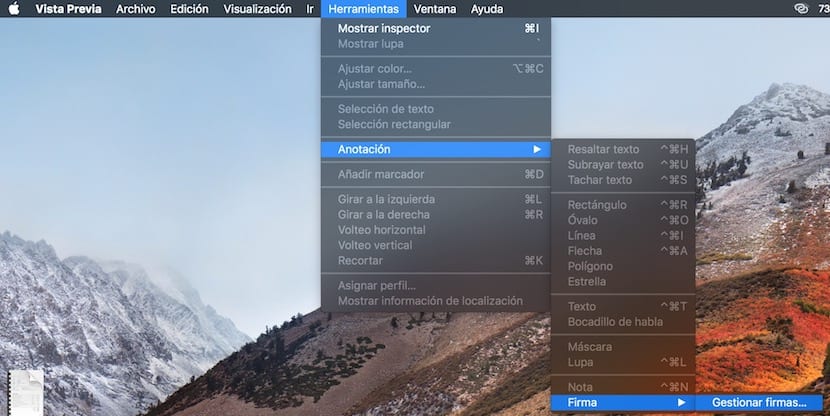
For noen dager siden trengte jeg å signere et dokument på min Mac og hvilken bedre måte å gjøre det enn direkte fra skjermen uten behov for å skrive ut, skanne eller lignende. MacOS har lenge tillatt oss lage våre egne digitale signaturerDet dårlige er at denne funksjonen ikke er implementert naturlig i Pages, noe som virkelig ville være det ideelle stedet for den.
I dette tilfellet er det vi skal se, den enkle måten å lage vår egen digitale signatur fra Preview-applikasjonen, som vi senere kan implementere i PDF-dokumenter eller det er til og med mulig å lage flere signaturer og lagre dem i applikasjonen.
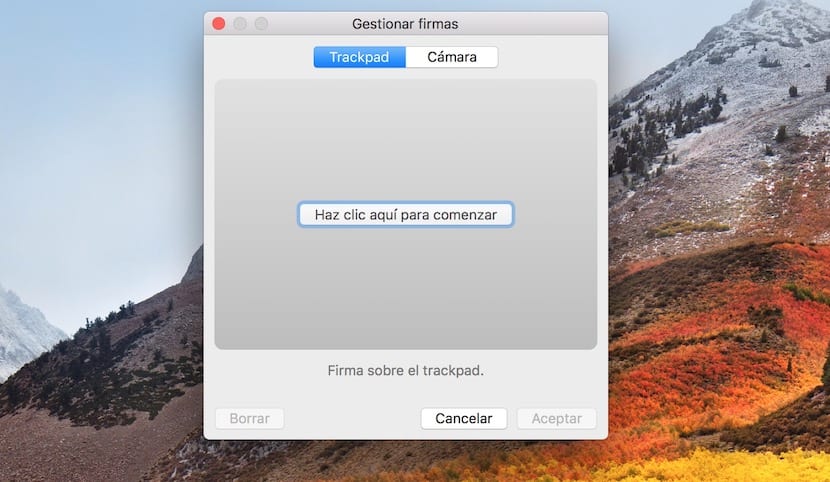
Det er veldig enkelt å lage disse signaturene og vi trenger ikke tredjepartsprogrammer for det. Alt vi trenger å gjøre er å følge disse trinnene:
- Vi åpner forhåndsvisningsapplikasjonen uten dokument - vi bruker spotlight eller Launchpad til det-
- Vi vender oss til alternativet Verktøy> Kommentar> Signatur> Administrer signaturer
- Hvis vi ikke har noen signatur vi lager den ved hjelp av styreflaten og i tilfelle at vi vil legge til en annen, velger vi Create Signature igjen
- På den annen side kan vi aktivere kameraet og dermed brukeren ta et bilde av signaturen din og ta den på datamaskinen din -Passer for de som ikke kan lage sin signatur på styreflaten-
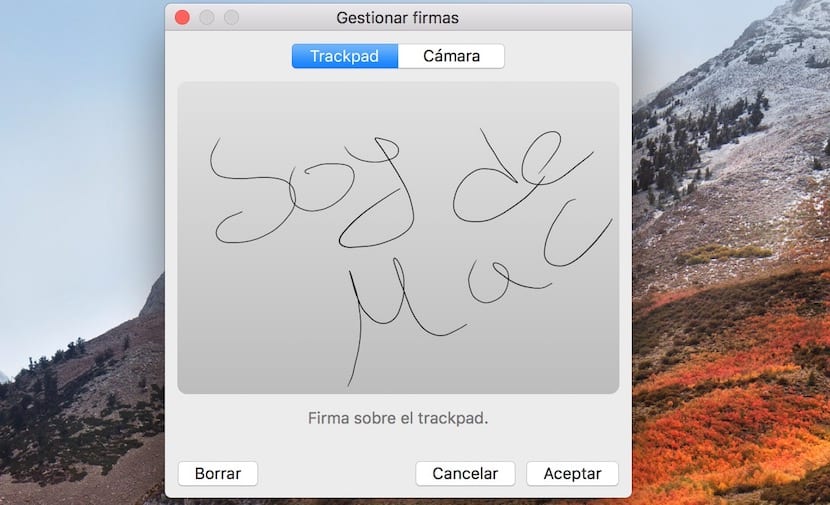
Når vi har dette, kan vi legge til signaturen i et PDF-dokument direkte når vi har dokumentet åpent fra Verktøy> Kommentar> Signatur. Dette kan være nyttig ved mange anledninger, og spesielt for de som ikke vil eller har en skanner. Som vi sa i begynnelsen, er den dårlige tingen at for Pages-dokumenter kan du ikke bruke den, og dette er noe Apple kan implementere i følgende versjoner av kontorpakken.